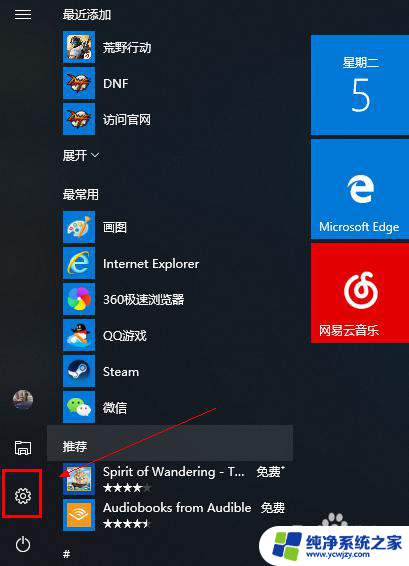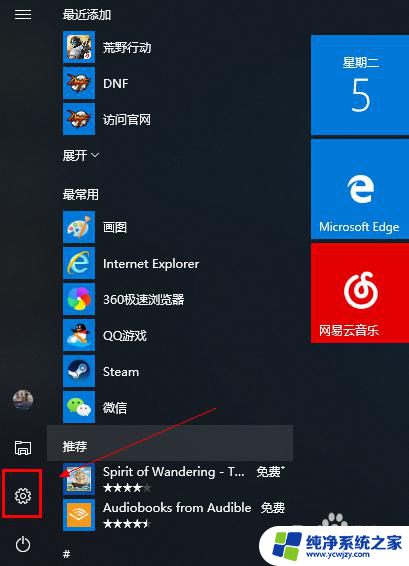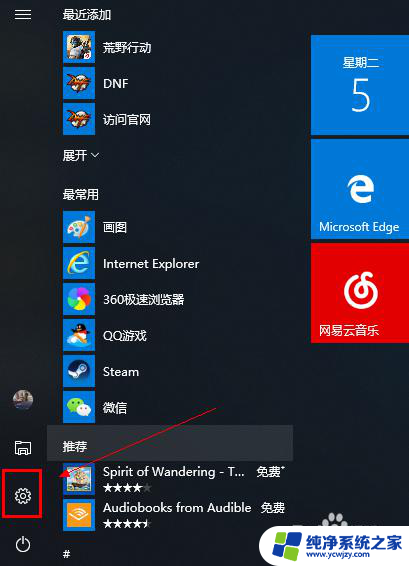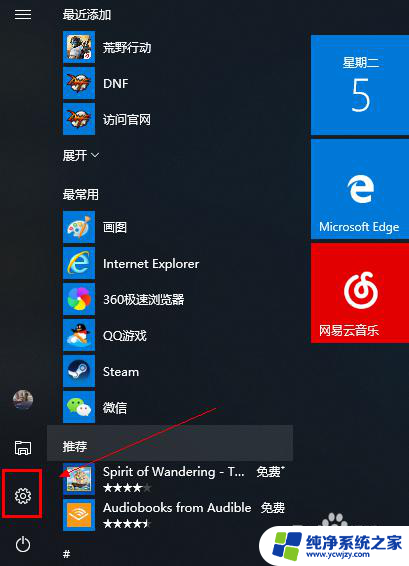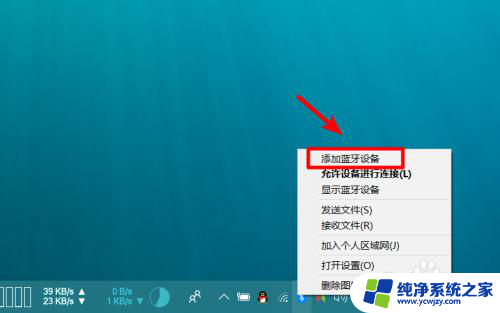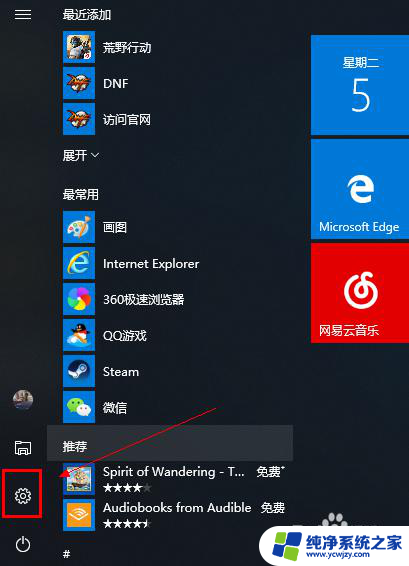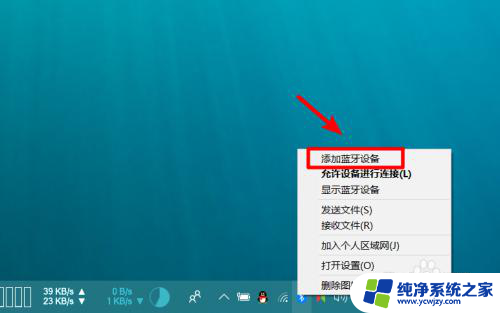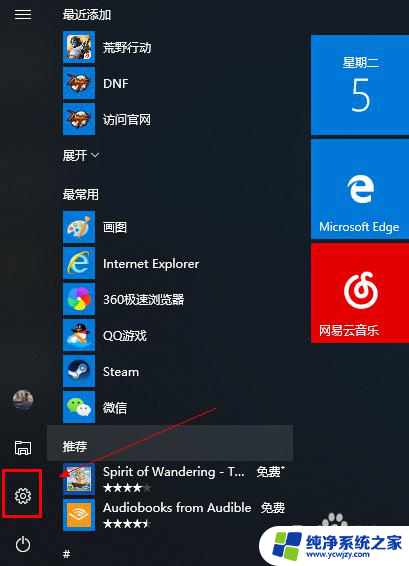笔记本的声音怎么连接到音响 笔记本电脑如何通过蓝牙连接音箱
笔记本的声音怎么连接到音响,随着科技的发展,我们的生活越来越离不开电子设备,在这些设备中,笔记本电脑作为我们工作、学习和娱乐的重要工具,扮演着至关重要的角色。有时候我们可能会希望将笔记本电脑的声音通过音箱来放大,以获得更好的音效体验。如何实现笔记本电脑与音箱的连接呢?最常见的方式之一就是通过蓝牙进行连接。蓝牙技术的便利性和广泛应用使得笔记本电脑与音箱之间的连接变得更加简单和方便。接下来我们将一起探讨如何通过蓝牙连接,让笔记本电脑的声音更好地传达到音箱中。
具体步骤:
1.选择一组电脑扬声器。只要你的笔记本电脑有USB或耳机插孔,你就能够使用大多数有线的电脑音箱。
大多数电脑扬声器都有一个耳机插孔,有的是需要额外插入电源。有的是用USB接口作为电源来供电。

2.把电脑音箱摆放在电脑的左右两侧,如果你愿意,都放在一侧也可以。

3.
将扬声器音量调小。将扬声器上的音量旋钮(只有一个)一直向左旋转就可以了。这是为了突然爆发出来的声音吓到你。

4.将连接器插入笔记本电脑。打开笔记本电脑,将音频连接器(耳机插口)插入笔记本电脑。
一般的小音箱是USB接口的,只要把USB接口接入笔记本电脑的USB接口即可。
而大一点的音箱是有电源接口的,需要插入电源插排。

5.如果笔记本的USB接口被占用了,也可以插入手机的USB充电器中。

6.在笔记本电脑上播放一些音频。电影,音乐等等,测试音箱是否正常使用。
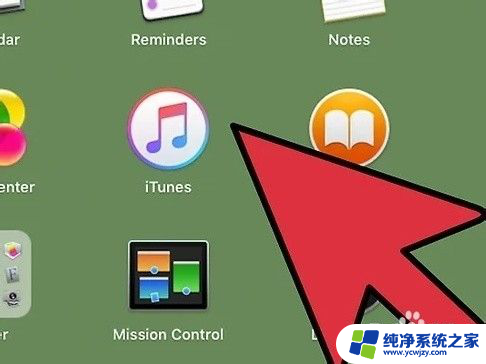
以上就是将笔记本电脑的声音连接到音响的全部内容,如果你遇到这种情况,可以按照以上小编提供的步骤进行解决,这个方法非常简单和快速,一步就能搞定。